优盘在电脑上有图标无内容怎么解决 优盘连接电脑后出现图标但无法打开文件怎么办
当我们连接优盘到电脑上时,有时候会出现优盘在电脑上有图标但却没有内容的情况,这种问题可能是由于优盘存储空间损坏、文件系统错误等原因导致的。有时候优盘连接电脑后虽然出现图标,但是却无法打开文件。针对这些问题,我们可以通过一些简单的方法来解决,让优盘正常工作起来。
解决方法:
方法一:显示隐藏文件
1、先将杀毒软件或360之类的安全软件打开,再插入电脑,马上安全软件弹出警告提示框,但这里面显示的程序多个是自己写的,个别也是安全软件,所以我点击了“暂不处理”。
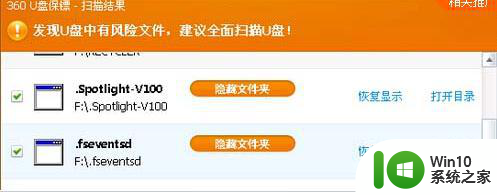
2、然后,再打开我的电脑来看一下,发现文件不是很多,一些不可见:
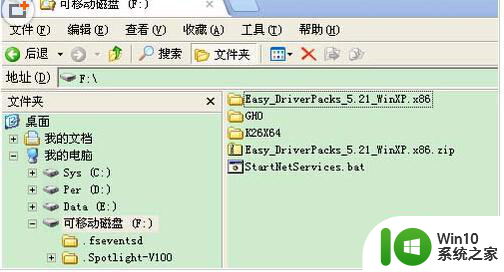
3、这时首先判断可能这些文件被隐藏了,这种情况下一般是U盘中毒所导致的。先来用一般的方法来解决。打开我的电脑,点击“工具”菜单,再从弹出菜单中选择“文件夹选项”:
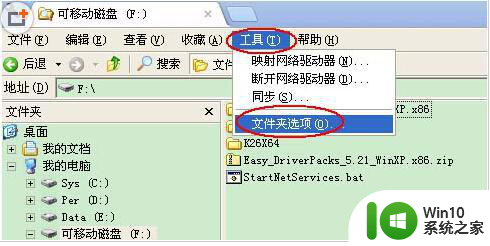
4、在打开的“文件夹选项”对话框中切换到“查看”选项卡,我们再勾选上“显示系统文件夹的内容”复选框,再选择下面的“显示所有文件和文件夹”单选项:
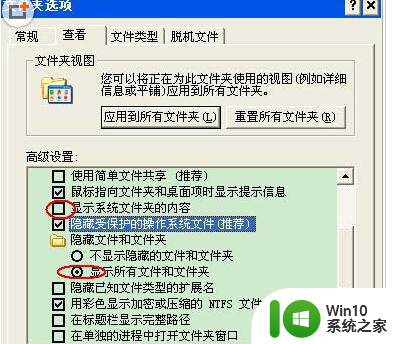
5、再选择“隐藏受保护的操作系统文件(推荐)”前面的复选框,从弹出对话框中单击“是”按钮,再单击“是”按钮保存设置:

6、再返回U盘根目录下我们可以看到U盘的内容已经显示出来了,只是一些文件半透明显示而已,这些就是被隐藏的文件了:
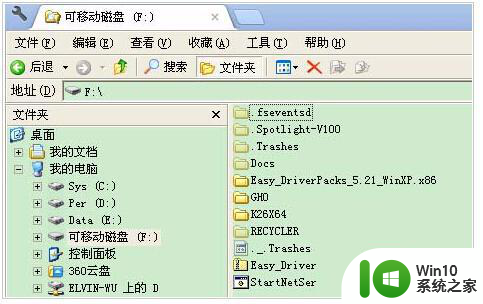
方法二:利用第三方软件
1、如果有用过DiskGenuis软件,应该知道,这个软件真的很强大!是一个硬盘修复或分区的强大软件,但也可利用其来显示U盘隐藏文件和病毒文件首先,下载免费版的DiskGenuis软件,并打开:
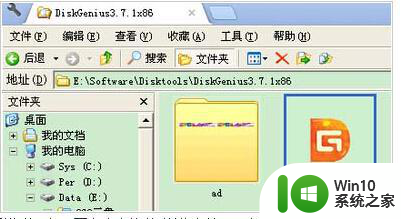
2、软件打开后,找到U盘,再点击右边的“浏览文件”,则应该可以看到下面的文件了:
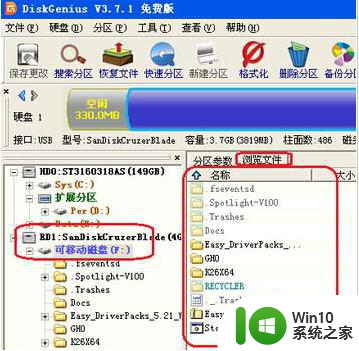
4、然后,再选择你要的恢复的文件,右击之,选择某项复制功能即可:
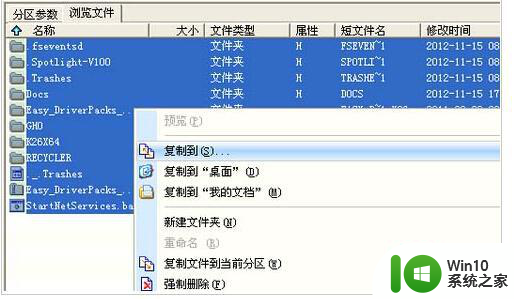
5.如果要让U盘不再被自动隐藏文件,建议在这里将某些你认为不安全的文件删除掉。
以上就是优盘在电脑上有图标无内容怎么解决的全部内容,还有不懂得用户就可以根据小编的方法来操作吧,希望能够帮助到大家。
优盘在电脑上有图标无内容怎么解决 优盘连接电脑后出现图标但无法打开文件怎么办相关教程
- U盘连接电脑后桌面没出现移除图标怎么办?没有U盘安全删除图标怎么拔出U盘 U盘连接电脑后桌面没有移除图标怎么安全拔出U盘
- 优盘显示图标但是打不开怎么解决 优盘显示图标但是无法打开怎么办
- 优盘插电脑上有插件显示就是没有怎么解决 优盘插电脑上有插件显示但无法识别怎么解决
- 优盘图标无法显示的解决方法 优盘图标消失怎么找回
- 笔记本电脑插优盘无反应怎么办 笔记本电脑插优盘没有图标显示的解决方法
- 优盘任务栏图标显示不出来的解决方法 优盘任务栏图标消失无法找回怎么办
- 优盘无法在电脑上识别解决方法 优盘无法识别怎么解决
- 苹果电脑连接u盘失败怎么解决 优盘在苹果电脑上无法打开怎么办
- 优盘不能被识别的解决方法 优盘连接电脑无反应怎么办
- 连接优盘电脑黑屏的解决方法 优盘插入电脑后出现黑屏情况怎么办
- 笔记本电脑打不开u盘里的文件怎么解决 笔记本电脑连接U盘后无法打开文件怎么办
- 优盘拔出导致电脑蓝屏怎么解决.电脑拔出优盘后蓝屏的解决方法 优盘拔出导致电脑蓝屏怎么处理
- U盘装机提示Error 15:File Not Found怎么解决 U盘装机Error 15怎么解决
- 无线网络手机能连上电脑连不上怎么办 无线网络手机连接电脑失败怎么解决
- 酷我音乐电脑版怎么取消边听歌变缓存 酷我音乐电脑版取消边听歌功能步骤
- 设置电脑ip提示出现了一个意外怎么解决 电脑IP设置出现意外怎么办
电脑教程推荐
- 1 w8系统运行程序提示msg:xxxx.exe–无法找到入口的解决方法 w8系统无法找到入口程序解决方法
- 2 雷电模拟器游戏中心打不开一直加载中怎么解决 雷电模拟器游戏中心无法打开怎么办
- 3 如何使用disk genius调整分区大小c盘 Disk Genius如何调整C盘分区大小
- 4 清除xp系统操作记录保护隐私安全的方法 如何清除Windows XP系统中的操作记录以保护隐私安全
- 5 u盘需要提供管理员权限才能复制到文件夹怎么办 u盘复制文件夹需要管理员权限
- 6 华硕P8H61-M PLUS主板bios设置u盘启动的步骤图解 华硕P8H61-M PLUS主板bios设置u盘启动方法步骤图解
- 7 无法打开这个应用请与你的系统管理员联系怎么办 应用打不开怎么处理
- 8 华擎主板设置bios的方法 华擎主板bios设置教程
- 9 笔记本无法正常启动您的电脑oxc0000001修复方法 笔记本电脑启动错误oxc0000001解决方法
- 10 U盘盘符不显示时打开U盘的技巧 U盘插入电脑后没反应怎么办
win10系统推荐
- 1 番茄家园ghost win10 32位旗舰破解版v2023.12
- 2 索尼笔记本ghost win10 64位原版正式版v2023.12
- 3 系统之家ghost win10 64位u盘家庭版v2023.12
- 4 电脑公司ghost win10 64位官方破解版v2023.12
- 5 系统之家windows10 64位原版安装版v2023.12
- 6 深度技术ghost win10 64位极速稳定版v2023.12
- 7 雨林木风ghost win10 64位专业旗舰版v2023.12
- 8 电脑公司ghost win10 32位正式装机版v2023.12
- 9 系统之家ghost win10 64位专业版原版下载v2023.12
- 10 深度技术ghost win10 32位最新旗舰版v2023.11